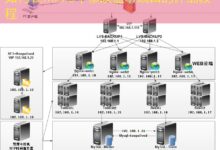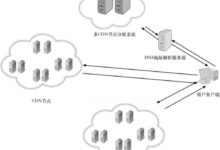什么是FTP端口?

FTP(文件传输协议)是一种在计算机网络上用于传输文件的协议。其通常使用21号端口进行控制连接,同时还可能使用20号端口进行数据传输。在使用FTP进行文件管理时,对这两个端口的了解至关重要。因为如果端口未正确配置,可能会导致无法连接服务器,从而影响到文件的上传和下载功能。在搭建服务器或VPS时,了解和配置FTP端口是非常重要的一步。
配置FTP服务
首先,要在你的服务器上安装FTP服务软件。在Linux系统上,通常使用vsftpd、ProFTPD等。在Windows服务器上,可以使用IIS提供的FTP服务。以下是以vsftpd为例的详细安装步骤:
1. 使用SSH(如PuTTY)连接到你的VPS。
2. 执行以下命令安装vsftpd:
sudo apt update
sudo apt install vsftpd
编辑FTP配置文件
安装完成后,需要对vsftpd的配置文件进行编辑,以确保FTP服务的正常运行。配置文件通常位于/etc/vsftpd.conf。使用文本编辑器打开此文件:
sudo nano /etc/vsftpd.conf
在配置文件中,确保以下行被取消注释(去掉前面的#号):
listen=YES
anonymous_enable=NO
local_enable=YES
write_enable=YES
chroot_local_user=YES
上述设置的含义是:启用vsftpd监听,使其不会允许匿名登录,允许本地用户登录和写权限,同时限制用户在自己的主目录下。
开放FTP端口
接下来,需要确保服务器的防火墙允许FTP端口的访问。在Linux系统中,可以使用ufw或iptables。以下是使用ufw的步骤:
1. 检查防火墙状态:
sudo ufw status
2. 开放FTP端口:
sudo ufw allow 21
3. 如果使用被动模式,建议开放1024-1048范围的端口:
sudo ufw allow 1024:1048/tcp
4. 重载防火墙配置:
sudo ufw reload
启动和测试FTP服务
服务配置好后,需要启动vsftpd服务并设置开机自启:
sudo systemctl start vsftpd
sudo systemctl enable vsftpd
可以使用FTP客户端(如FileZilla)进行测试,连接时输入你的VPS IP地址和FTP账户信息,看看是否能够成功登录和传输文件。
如何使用FTP客户端连接FTP服务器?
使用FTP客户端连接你的FTP服务器是一个简单的过程。首先下载安装一个FTP客户端,比如FileZilla。启动FileZilla后,你将在上方看到“主机”、“用户名”、“密码”和“端口”四个输入框。你需要输入以下信息:
主机:你的VPS或服务器的IP地址
用户名:你在服务器上创建的FTP账户用户名
密码:该FTP账户的密码
端口:21(或你为FTP服务配置的其他端口)
填写完毕后,点击“快速连接”按钮,FTP客户端会尝试连接到你的FTP服务器。如果一切设置正确,你将看到服务器端的文件夹结构,这样就可以进行文件的上传和下载了。
FTP与SFTP的区别是什么?
FTP和SFTP都是文件传输协议,但最大的区别在于安全性。FTP是明文传输,不加密,任何人在网络中都可以截获到传输的数据;而SFTP(SSH文件传输协议)在SSH会话中进行文件传输,数据在传输前会先被加密,这使得文件传输更加安全。因此,对于涉及敏感信息的文件传输,建议使用SFTP协议。
如何处理FTP连接问题?
如果你在连接FTP服务器时遇到问题,首先检查以下几个方面:
1. 确认FTP服务是否已启动。可以用以下命令检查:
sudo systemctl status vsftpd
2. 检查防火墙是否开放了21端口。
3. 确保使用正确的用户名和密码。
4. 如果使用被动模式,请确保相应的高端端口(如1024-1048)也已开放。
如仍无法连接,可以查看FTP服务的日志,日志文件通常位于/var/log/vsftpd.log,里面会记录连接尝试和错误信息,有助于排查问题。
如何更改FTP端口?
更改FTP默认端口非常简单。打开vsftpd配置文件,找到“listen”部分,将端口号从21改为你所希望的端口。以下是具体步骤:
1. 编辑vsftpd.conf:
sudo nano /etc/vsftpd.conf
2. 找到并修改(或添加)以下行:
listen_port=<新端口号>
3. 保存并退出后,重启vsftpd服务:
sudo systemctl restart vsftpd
记得在服务器防火墙中也相应地开放新的端口。